Як відключити попередній перегляд вкладених програм у Outlook 2010

За замовчуванням Outlook дозволяє попередній переглядвкладення, які ви отримуєте з електронних листів. Однак для деяких це може сприйматись як ризик для безпеки або просто дратує. Ми можемо вирішити будь-яку проблему, просто вимкнувши попередній перегляд вкладених файлів для Outlook 2010.
Крок 1
У Outlook 2010 натисніть кнопку Файл> Параметри.
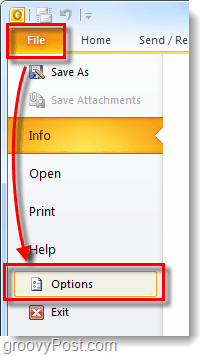
Крок 2
Вікно Параметри Outlook має спливати. Тут натисніть Довірчий центр > ТНалаштування центру іржі.
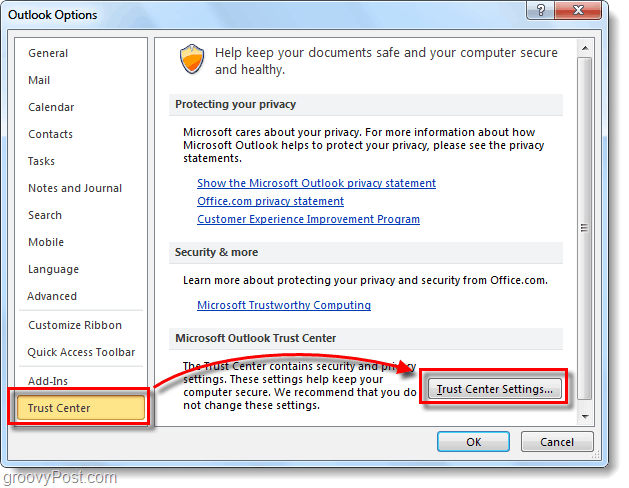
Крок 3
Вікно Центру довіри має відкритись. Клацніть Поводження з додатками> Турна від попереднього перегляду вкладень прапорець.
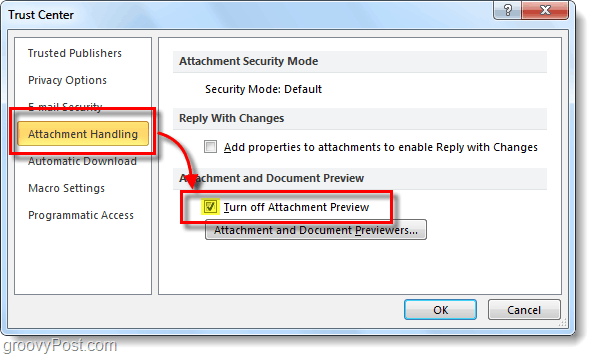
Готово!
Тепер Outlook повинен більше дозволяти попередній перегляд будь-який вкладення, які отримані. Ви також можете вимкнути лише певні вкладення, якщо натиснути кнопку Додаток та документ Прецензент кнопка з того самого місця в довіреному центрі.
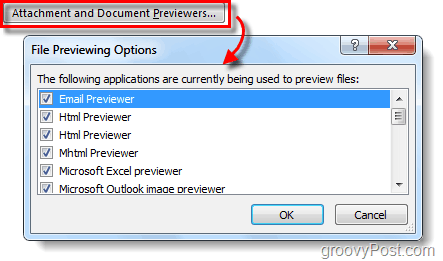









![Вимкнути панель людей у програмі Outlook 2010 [How-To]](/images/geek-stuff/disable-the-people-pane-in-outlook-2010-how-to.png)
Залишити коментар